Úpravy fotografií v PC, 3.díl - kontrast
18.10.2006, Roman Pihan, článek
V minulém díle seriálu jsme pomocí funkce Úrovně opravili chybně exponované fotografie opravou jejich bílého a/nebo černého bodu. Nyní se podíváme na velmi užitečnou funkci Kontrast automaticky, limity jejího použití a možnosti jejího nastavení.
Nemusí to být zcela dogmatickým pravidlem, nicméně převážná většina běžných fotografií by měla využít celý jasový rozsah fotografie. Jinými slovy – na snímku by měla být bílá i černá. Absence černé většinou signalizuje přeexpozici (snímek je moc světlý a „nemá černou“), kdežto absence bílé signalizuje podexpozici. Na tomto principu pracuje i metoda opravy expozice pomocí Úrovní popsaná v minulém díle.
Snímek však nemusí mít nutně bílou - nejsvětlejším místem může být klidně třeba sytě žlutá barva! Stejně tak nemusí mít nutně černou – nejtmavším místem mohou být a často i bývají třeba tmavé odstíny zelené. V takovém případě nevystačíme se sledováním jasového histogramu jako u metody uvedené minule a je potřeba sledovat jednotlivé histogramy barevných složek RGB. Naštěstí Photoshop i řada jiných editorů to udělá za nás.

Největším nebezpečím metody pospané v minulém díle a založené jen na jasovém histogramu je to, že pracuje pouze s jasem – neboli histogram na základě kterého se funkce ovládá zobrazuje pouze stupně šedé. To bude dobře pracovat u snímků z dovolené u moře, selže ale u snímků dominantně barevných jako je například tento. Ty totiž nemusí mít černou ani bílou (zde evidentně chybí bílá barva) a přesto jsou dobře exponované.
Většina editorů obsahuje funkci Kontrast automaticky (Auto Contrast , Alt+Shift+Ctrl+L). Tato funkce nemění barevné podání a pracuje velmi jednoduše:
1. Najde se nejtmavší bod fotografie (v našem příkladě zelený) a celý obraz se upraví tak, aby tento bod nezměnil odstín ale stal se nejtmavší zelenou co fotografie dokáže.
2. Najde se nejsvětlejší bod fotografie (v našem příkladě žlutý) a celý obraz se upraví tak, aby tento bod nezměnil odstín ale stal se nejsvětlejší žlutou co fotografie umí.
Kontrast automaticky tak zařídí, že je bezezbytku využit celý rozsah možných jasů fotografie ale bez nebezpečí barevných změn a vzniku jakýchkoliv přepalů (přeexponovaných míst) a to v jakémkoliv kanále.
Čím více se fotografie po aplikaci funkce Kontrast automaticky změní, tím méně přesně byla obvykle exponována (byla podexponována nebo přeexponována). Naopak, pokud se fotografie nezmění vůbec znamená to, že byla buď perfektně exponována nebo má jak v tmavých tak ve světlých odstínech alespoň jeden přepálený (klipující) barevný kanál.
Funkce Kontrast automaticky je velmi užitečná a pro běžné snímky (dovolená) je možné jí doporučit téměř mechanicky. Selže typicky ve dvou případech:
1. Snímek je sice podexponován ale má v obraze silné zdroje světla (slunce, lampy, odlesky na sklech atp.). V takovém případě bude funkce Kontrast automaticky spokojená (našla nejtmavší i nejsvětlejší místa), snímek nijak nepoškodí, ale expozici také nijak neopraví.
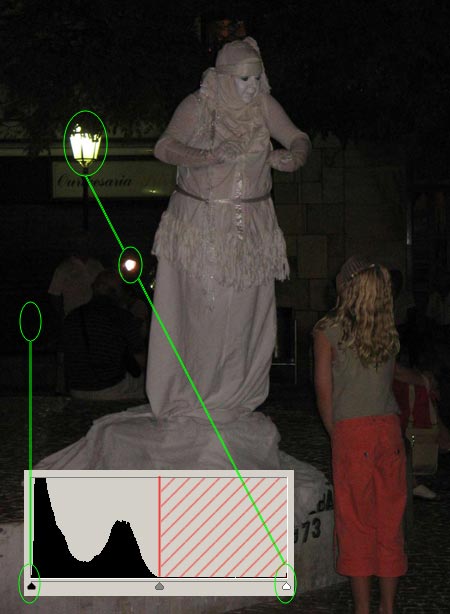
Jak již bylo uvedeno v minulém díle, tato fotografie je podexponována a celá pravá část histogramu obsahující světlé tóny chybí (červeně šrafováno). Nicméně funkce Kontrast automaticky nebude pracovat. Lampu a odlesk bude považovat za světlé části fotografie a bude tak s expozicí spokojena. Expozici proto nijak neopraví.
Funkci Kontrast automaticky teoreticky uspokojí jediný světlý či tmavý pixel obrazu. To je samozřejmě zcela nesmyslné, protože se může jednat o zcela náhodný pixel, klidně i poruchu senzoru. Programátoři editorů jsou si tohoto problému vědomi a tak umožňují obvykle nastavit kolik procent pixelů obrazu (to de facto odpovídá ploše obrazu) má funkce ignorovat. Funkce potom prohlásí snímek za správně exponovaný až v případě, že najde dostatek pixelů tmavých a současně dostatek pixelů světlých. Nicméně zvětšování této hodnoty nad zlomky procent způsobuje přepaly světlých i podpaly tmavých míst a čísla je tak nutné držet velmi nízká. Plocha lampy a odlesku na obrázku výše je tak hluboce nad tímto limitem.
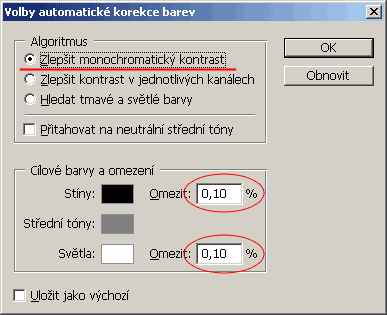
Toto okno je v Adobe Photoshopu společné pro několik funkcí - funkce Kontrast automaticky je ta první (podtržená červeně). Pokud počet tmavých pixelů obrazu bude větší než procentuálně zadaná hodnota, funkce bude ve tmavých tónech spokojena a expozici nebude opravovat. Podobně i u světlých míst.
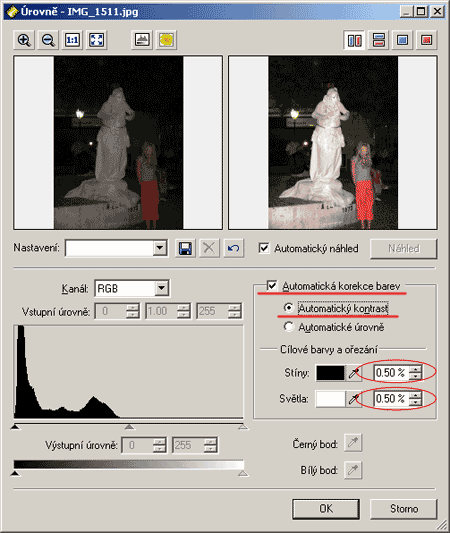
V Zoner Photo Studiu je dokonce vše soustředěno do jednoho okna – jak histogram a ruční ovládání posuvníků, tak funkce Automatický kontrast a její parametry.
2. Druhá situace, kdy funkce Kontrast automaticky selže, je u snímků se záměrně velmi malým kontrastem. U nich úmyslně není cílem aby obsahoval tmavá ani světlá místa. V takovém případě funkce Kontrast automaticky tento záměr ve snaze využít celý rozsah jasů zničí.

Tento snímek pískových dun nemá skoro žádný kontrast o čemž svědčí i jeho úzký histogram.

Po aplikaci funkce Kontrast automaticky najde funkce nejsvětlejší a nejtmavší barevná místa snímku a ty roztáhne na celý histogram. Snímek se tím dramaticky změní.
S funkcí Kontrast automaticky souvisí ještě jeden termín a sice přeexponované kanály. S přeexponovanou bílou se jistě již každý setkal. Je to jistě nepříjemný prvek digitálních fotografií a řada fotoaparátů tuto nepříjemnost blikáním částí snímku na displeji signalizuje. Přepálená bílá je místo, kde na svůj limit narazily všechny tři RGB kanály současně – neboli je přepálený jak červený (Red) kanál, tak zelený (Green) i modrý (Blue).
Co se ale stane, když je přepálený jen jeden kanál nebo dva, ale ne všechny tři? Kdy taková situace nastane? Pokud je např. přepálený jen červený kanál, tak lze hovořit o přepálené červené. Snadno nastane v okamžiku, kdy snímáte něco výrazně červeného (např. květiny). Červený kanál senzoru je červeným světlem drážděn mnohem více než ostatní dva kanály a snadno se potom přeexponuje zatímco ostatní dva kanály jsou v pohodě. Přepálí-li se červený a zelený kanál současně, zatímco modrý je v pořádku, hovoříme o přepálené žluté (červená a zelená dá žlutou) a to nastává opět třeba u žlutých květin. Zrada ovšem je, že přepálené jednotlivé kanály signalizují jen fotoaparáty nejvyšší třídy a tak se o nich běžný fotograf ani nedozví.
Jak se přepálené kanály projeví?
Přepálený např. červený kanál se projeví dramatickou ztrátou kresby v červených odstínech. Červená místa potom působí jakoby „plechově“ či „umělohmotně“, prostě bez kresby.

Na tomto snímku je drasticky přeexponovaný červený kanál a částečně i modrý. Oba však dominantně tvoří kresbu květu. Proto květ působí umělohmotně a je zcela bez jemné kresby.
Jak přepálené kanály zjistit?
Pokud fotoaparát nesignalizuje přepálené kanály, tak to na scéně zjistit nelze. Lze ale dopředu tento problém odhadnout (nastává typicky při snímání silně barevných ploch) a celý snímek např. o 1 EV podexponovat, aby zbylo místo (byť naslepo) na kanál (kanály) dominantní barvy.
V PC je situace jednodušší:
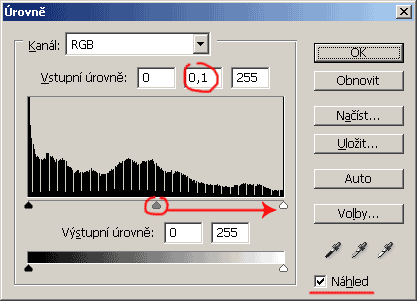
Přeexponované kanály v PC se dají zjistit velmi jednoduše opět pomocí funkce Úrovně (Levels, Ctrl+L). Stačí střední posuvník pod histogramem posunou zcela vpravo nebo do středního pole nahoře napsat číslo 0,1 (oboje dělá to samé). Je-li zapnutý náhled, přeexponované kanály se v náhledu snadno objeví.

V náhledu se objeví podobný obrázek, přičemž barvy prozrazují přeexponované kanály. Bílá místa značí klasicky přeexponovanou bílou, červená/zelená/modrá označují přeexponované samostatné kanály, žlutá značí přeexpozici červeného a zeleného kanálu, fialová červeného a modrého atp.
Vrátíme-li se k funkci Kontrast automaticky, tak ta zajistí využití celého rozsahu jasů fotografie ale nedovolí přeexponovat byť jediný kanál (samozřejmě pokud již nebyl přeexponován před aplikací funkce). Je jí tak možné doporučit aplikovat zcela mechanicky pro 99% fotografií. U některých sice nijak nepomůže, ale rozhodně nic nezkazí.
Aplikací funkce Kontrast automaticky v 99% nic nezkazíte. Některé fotografie sama ihned opraví, u některých ale nijak nepomůže zejména kvůli světelným zdrojům v obraze (Slunce, lampy, odlesky atp.). Ty je potom třeba srovnat ručně pomocí metody zesvětlení celkovým posunem odstínů do světlejších tónů nástrojem Úrovně (Ctrl+L). I když funkce Kontrast automaticky není všemocná, lze jí vcelku bez obav využít i při dávkovém zpracování souborů.
Příště se podíváme na další veledůležitou změnu jasu snímku a sice na změnu rozložení jasů po ploše snímku a gamma.
Snímek však nemusí mít nutně bílou - nejsvětlejším místem může být klidně třeba sytě žlutá barva! Stejně tak nemusí mít nutně černou – nejtmavším místem mohou být a často i bývají třeba tmavé odstíny zelené. V takovém případě nevystačíme se sledováním jasového histogramu jako u metody uvedené minule a je potřeba sledovat jednotlivé histogramy barevných složek RGB. Naštěstí Photoshop i řada jiných editorů to udělá za nás.

Největším nebezpečím metody pospané v minulém díle a založené jen na jasovém histogramu je to, že pracuje pouze s jasem – neboli histogram na základě kterého se funkce ovládá zobrazuje pouze stupně šedé. To bude dobře pracovat u snímků z dovolené u moře, selže ale u snímků dominantně barevných jako je například tento. Ty totiž nemusí mít černou ani bílou (zde evidentně chybí bílá barva) a přesto jsou dobře exponované.
Funkce Kontrast automaticky (Auto Contrast)
Většina editorů obsahuje funkci Kontrast automaticky (Auto Contrast , Alt+Shift+Ctrl+L). Tato funkce nemění barevné podání a pracuje velmi jednoduše:
1. Najde se nejtmavší bod fotografie (v našem příkladě zelený) a celý obraz se upraví tak, aby tento bod nezměnil odstín ale stal se nejtmavší zelenou co fotografie dokáže.
2. Najde se nejsvětlejší bod fotografie (v našem příkladě žlutý) a celý obraz se upraví tak, aby tento bod nezměnil odstín ale stal se nejsvětlejší žlutou co fotografie umí.
Kontrast automaticky tak zařídí, že je bezezbytku využit celý rozsah možných jasů fotografie ale bez nebezpečí barevných změn a vzniku jakýchkoliv přepalů (přeexponovaných míst) a to v jakémkoliv kanále.
Čím více se fotografie po aplikaci funkce Kontrast automaticky změní, tím méně přesně byla obvykle exponována (byla podexponována nebo přeexponována). Naopak, pokud se fotografie nezmění vůbec znamená to, že byla buď perfektně exponována nebo má jak v tmavých tak ve světlých odstínech alespoň jeden přepálený (klipující) barevný kanál.
Funkce Kontrast automaticky je velmi užitečná a pro běžné snímky (dovolená) je možné jí doporučit téměř mechanicky. Selže typicky ve dvou případech:
1. Snímek je sice podexponován ale má v obraze silné zdroje světla (slunce, lampy, odlesky na sklech atp.). V takovém případě bude funkce Kontrast automaticky spokojená (našla nejtmavší i nejsvětlejší místa), snímek nijak nepoškodí, ale expozici také nijak neopraví.
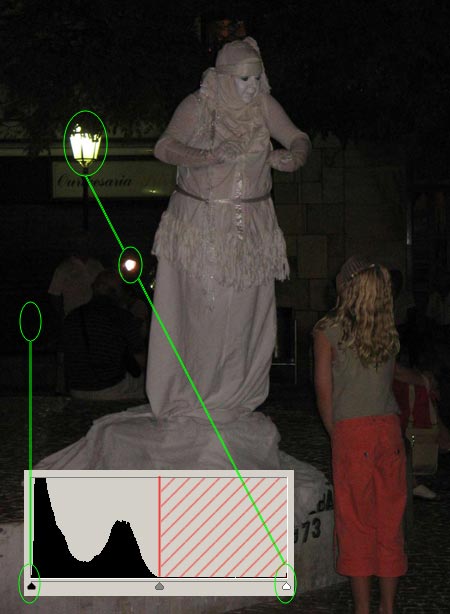
Jak již bylo uvedeno v minulém díle, tato fotografie je podexponována a celá pravá část histogramu obsahující světlé tóny chybí (červeně šrafováno). Nicméně funkce Kontrast automaticky nebude pracovat. Lampu a odlesk bude považovat za světlé části fotografie a bude tak s expozicí spokojena. Expozici proto nijak neopraví.
Funkci Kontrast automaticky teoreticky uspokojí jediný světlý či tmavý pixel obrazu. To je samozřejmě zcela nesmyslné, protože se může jednat o zcela náhodný pixel, klidně i poruchu senzoru. Programátoři editorů jsou si tohoto problému vědomi a tak umožňují obvykle nastavit kolik procent pixelů obrazu (to de facto odpovídá ploše obrazu) má funkce ignorovat. Funkce potom prohlásí snímek za správně exponovaný až v případě, že najde dostatek pixelů tmavých a současně dostatek pixelů světlých. Nicméně zvětšování této hodnoty nad zlomky procent způsobuje přepaly světlých i podpaly tmavých míst a čísla je tak nutné držet velmi nízká. Plocha lampy a odlesku na obrázku výše je tak hluboce nad tímto limitem.
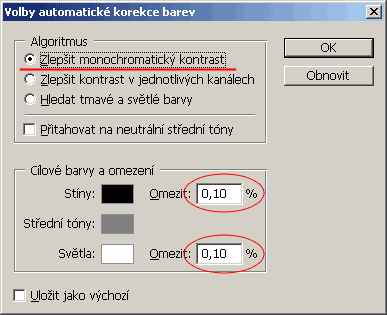
Toto okno je v Adobe Photoshopu společné pro několik funkcí - funkce Kontrast automaticky je ta první (podtržená červeně). Pokud počet tmavých pixelů obrazu bude větší než procentuálně zadaná hodnota, funkce bude ve tmavých tónech spokojena a expozici nebude opravovat. Podobně i u světlých míst.
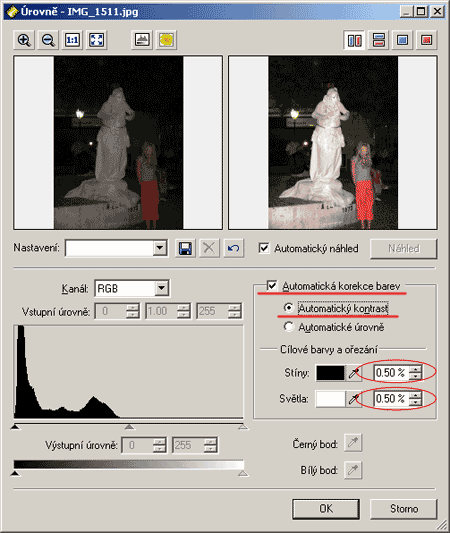
V Zoner Photo Studiu je dokonce vše soustředěno do jednoho okna – jak histogram a ruční ovládání posuvníků, tak funkce Automatický kontrast a její parametry.
2. Druhá situace, kdy funkce Kontrast automaticky selže, je u snímků se záměrně velmi malým kontrastem. U nich úmyslně není cílem aby obsahoval tmavá ani světlá místa. V takovém případě funkce Kontrast automaticky tento záměr ve snaze využít celý rozsah jasů zničí.

Tento snímek pískových dun nemá skoro žádný kontrast o čemž svědčí i jeho úzký histogram.

Po aplikaci funkce Kontrast automaticky najde funkce nejsvětlejší a nejtmavší barevná místa snímku a ty roztáhne na celý histogram. Snímek se tím dramaticky změní.
Přeexponované kanály
S funkcí Kontrast automaticky souvisí ještě jeden termín a sice přeexponované kanály. S přeexponovanou bílou se jistě již každý setkal. Je to jistě nepříjemný prvek digitálních fotografií a řada fotoaparátů tuto nepříjemnost blikáním částí snímku na displeji signalizuje. Přepálená bílá je místo, kde na svůj limit narazily všechny tři RGB kanály současně – neboli je přepálený jak červený (Red) kanál, tak zelený (Green) i modrý (Blue).
Co se ale stane, když je přepálený jen jeden kanál nebo dva, ale ne všechny tři? Kdy taková situace nastane? Pokud je např. přepálený jen červený kanál, tak lze hovořit o přepálené červené. Snadno nastane v okamžiku, kdy snímáte něco výrazně červeného (např. květiny). Červený kanál senzoru je červeným světlem drážděn mnohem více než ostatní dva kanály a snadno se potom přeexponuje zatímco ostatní dva kanály jsou v pohodě. Přepálí-li se červený a zelený kanál současně, zatímco modrý je v pořádku, hovoříme o přepálené žluté (červená a zelená dá žlutou) a to nastává opět třeba u žlutých květin. Zrada ovšem je, že přepálené jednotlivé kanály signalizují jen fotoaparáty nejvyšší třídy a tak se o nich běžný fotograf ani nedozví.
Jak se přepálené kanály projeví?
Přepálený např. červený kanál se projeví dramatickou ztrátou kresby v červených odstínech. Červená místa potom působí jakoby „plechově“ či „umělohmotně“, prostě bez kresby.

Na tomto snímku je drasticky přeexponovaný červený kanál a částečně i modrý. Oba však dominantně tvoří kresbu květu. Proto květ působí umělohmotně a je zcela bez jemné kresby.
Jak přepálené kanály zjistit?
Pokud fotoaparát nesignalizuje přepálené kanály, tak to na scéně zjistit nelze. Lze ale dopředu tento problém odhadnout (nastává typicky při snímání silně barevných ploch) a celý snímek např. o 1 EV podexponovat, aby zbylo místo (byť naslepo) na kanál (kanály) dominantní barvy.
V PC je situace jednodušší:
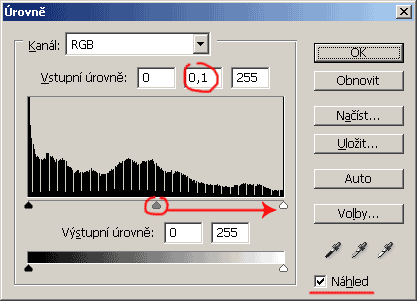
Přeexponované kanály v PC se dají zjistit velmi jednoduše opět pomocí funkce Úrovně (Levels, Ctrl+L). Stačí střední posuvník pod histogramem posunou zcela vpravo nebo do středního pole nahoře napsat číslo 0,1 (oboje dělá to samé). Je-li zapnutý náhled, přeexponované kanály se v náhledu snadno objeví.

V náhledu se objeví podobný obrázek, přičemž barvy prozrazují přeexponované kanály. Bílá místa značí klasicky přeexponovanou bílou, červená/zelená/modrá označují přeexponované samostatné kanály, žlutá značí přeexpozici červeného a zeleného kanálu, fialová červeného a modrého atp.
Vrátíme-li se k funkci Kontrast automaticky, tak ta zajistí využití celého rozsahu jasů fotografie ale nedovolí přeexponovat byť jediný kanál (samozřejmě pokud již nebyl přeexponován před aplikací funkce). Je jí tak možné doporučit aplikovat zcela mechanicky pro 99% fotografií. U některých sice nijak nepomůže, ale rozhodně nic nezkazí.
Závěr
Aplikací funkce Kontrast automaticky v 99% nic nezkazíte. Některé fotografie sama ihned opraví, u některých ale nijak nepomůže zejména kvůli světelným zdrojům v obraze (Slunce, lampy, odlesky atp.). Ty je potom třeba srovnat ručně pomocí metody zesvětlení celkovým posunem odstínů do světlejších tónů nástrojem Úrovně (Ctrl+L). I když funkce Kontrast automaticky není všemocná, lze jí vcelku bez obav využít i při dávkovém zpracování souborů.
Příště se podíváme na další veledůležitou změnu jasu snímku a sice na změnu rozložení jasů po ploše snímku a gamma.
















